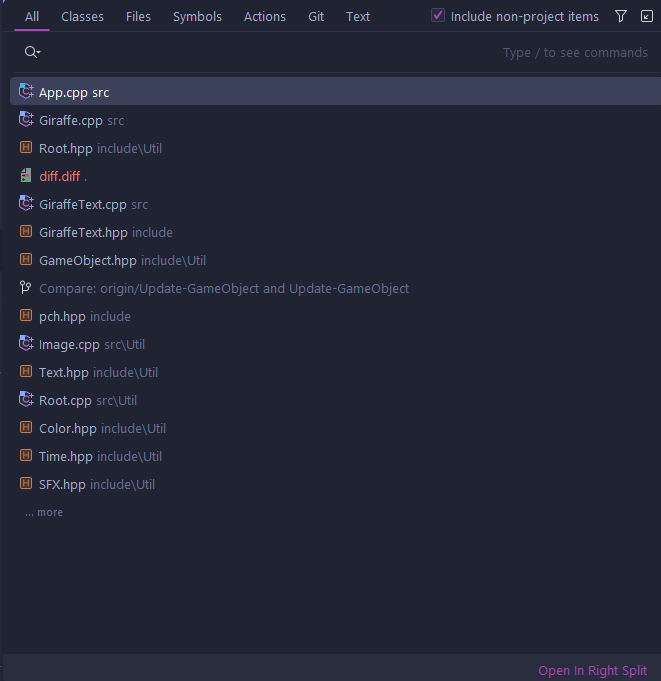Random-notes

本著作係採用創用 CC 姓名標示-非商業性-相同方式分享 4.0 國際 授權條款授權。
前言
米雪兒(2018)。[Windows] 程式設計教學:選擇 C 或 C++ IDE。檢自https://opensourcedoc.com/windows-programming/c-or-cpp-ide/( July 18, 2023)
上文簡單比較了一些常見的整合開發環境,筆者就不再贅述VS 跟 MSVC 有多好用以避免宗教戰爭。
這篇文章主要針對 Jetbrains CLion(以下簡稱CLion)做介紹,但其公司所製作的整合開發環境(除了 Fleet)在界面、操作與擴充元件上大致相同。
有鑑於 Jetbrains(以下簡稱 JB)有相當完整的使用手冊,筆者僅針對傳教多年
遇過的常見問題撰文。由於省略了許多直覺性操作與多年使用下以成本能的功能,細節煩請各位看官 RTFM 或 STFW
。就筆者個人經驗,環境問題在 StackOverflow 或是其他論壇上十之八九都有人問過了,然而在此也歡迎各位提出遇到的問題與小弟一同討論。
內文使用中英對照:
- 整合開發環境:IDE(Integrated Development Environment)
- 擴充元件:Plugin
- 建構:Build
- 執行:Run
- 除錯:Debug
- 覆蓋率:Coverage
安裝
JB 底下的整合開發環境分為兩種安裝方式獨立安裝 與使用 JB Toolbox 安裝 ,在下載與安裝的過程可以先往下看取得權限 的教學。
獨立安裝
適合只想嘗試看看的使用者。
使用 JB Toolbox 安裝
適合 JB 全家桶使用者與電腦裡會有多個專案的使用者(預設下,開啟整合開發環境時會自動進入最後一份專案。Toolbox
可以選擇目標專案以避免浪費換專案的開啟時間)。
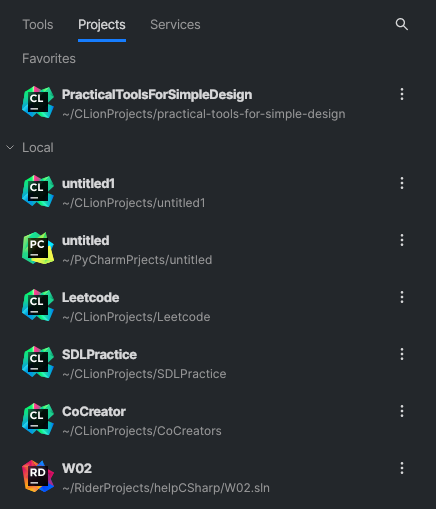
取得使用權限
JB 旗下的整合開發環境大部分為商業軟體,在未授權下僅能使用 30 天。這時候就要善用軟體界對於教育領域優待了,就像是微軟的 Office 軟體一樣,JB 也提供了教育用途的使用授權。只要到這裡 填寫好資料(或是直接連結已獲得學生包的 Github 帳號)就能開始使用了。
完成手續後授權頁面
會顯示此帳號取得了學生產品包,能使用以下軟體!
推薦擴充元件(Plugins)
以下為筆者習慣安裝的擴充元件。老話一句:「第三方軟體使用上有一定風險,安裝前請自行評估風險」:
- Material Theme UI Lite:除了原生的淺色、灰色與深色外提供更多主題
- CMD Support:支援標示 .cmd 檔案的語法。
- Discord Integration:支援 Discord rich presence 讓你的朋友們知道你又在爆肝了。
- DiscordBeam
共產程式碼好夥伴:把程式碼分享到 Discord 文字頻道,能選擇上傳至 Github gist 並分享連結或是直接以檔案上傳。 - Github Copilot:利用 Github 上大量程式碼輔助撰寫程式碼,需有 Github Copilot 授權(包含於 Github 學生包)。
- Key Promoter X:「提醒」你剛剛按的按鈕快速鍵為何。
- LeetCode Editor:刷題利器。作者為大陸人,不喜者自行斟酌。
專案設定
與 Visual Studio 相似,CLion 並不像是 VSCode 一樣會索引資料夾底下所有檔案,他們需要專案管理檔(VS 使用 .sln 與 .vsproj
作為專案管理檔;CLion 則是使用 CMake 或是 Make(截至
113.02.29,官網仍將相關支援視為開發中,建議還是以 CMake
為主))。
常用快速鍵(預設)
參考圖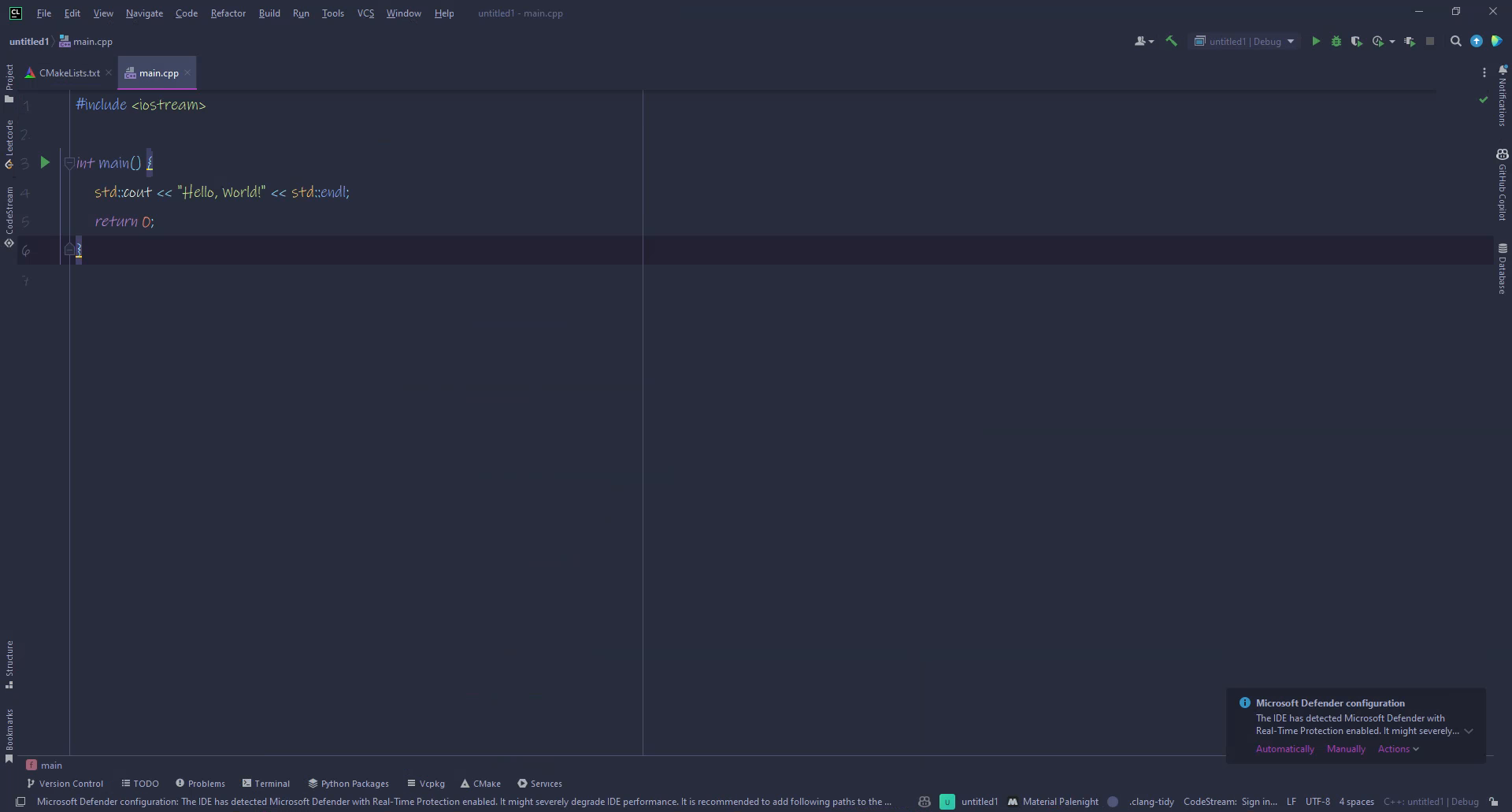

- Shift+F10:建構(build)並執行目標(效果等同於參考圖中右上

- Shift+F9:建構並除錯目標(效果等同於參考圖中右上

- Ctrl+F9:建構目標(效果等同於參考圖中右上

- Shift+F10:建構(build)並執行目標(效果等同於參考圖中右上
- Shift-Shift :快速選單